Lecțiile sunt învățate Bezier program de curbe CorelDraw vs Adobe Illustrator
Mulți designeri care au lucrat pentru ceva timp (posibil ani) în CorelDRAW, se tem de trecerea la un „mai sofisticate“, în opinia lor Adobe Illustrator, care are o serie Universal Edge, în special pentru cei implicați în industria artelor grafice, precum și cei care sunt de culoare importante. Deci, principalul avantaj al fanilor care pretind Corel este mai ușor de a lucra cu curbe Bezier. Și e adevărat. În „Korela“ cu o simplă și intuitivă de lucru curbat. Dar, în „ilustrator“ o abordare mai precisă pentru fiecare punct pentru fiecare curbă!
Să facem o mică trecere în revistă a metodelor de lucru cu curbe într-unul sau celălalt program să dau seama ce diferența este și dacă este sau nu atât de temut.
Deci, în principalele instrumente CorelDRAW pentru a lucra cu curbe sunt după cum urmează:

Un instrument cu care și sunt principalele componente și linii.
2. Forma (hotkey F10)
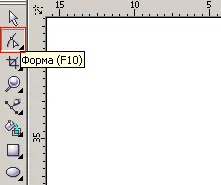
Cu acest instrument, liniile atașate la forma dorită.
Luați în considerare aceleași și similare din Adobe Illustrator.
1. Pen (Pen Tool, hotkey P)
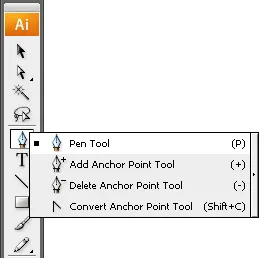
instrument analog Bezier.
2. Adăugați nodul (Adăugați Anchor Punctul Tool, hotkey +) și Remove Nod (DELET Anchor Piont Tool, hotkey -). În CorelDRAW această funcție este realizată de instrumentul Shape (F10), cu care puteți face dublu-clic în locul potrivit la curba si nu va fi un nou nod sau dublu-clic pe nodul, și va dispărea. Știind comenzile rapide pentru a face o astfel de operațiune este, de asemenea, ușor, prin apăsarea tastelor + sau - și făcând clic în locul potrivit.
3. Conversia nodul (Conversia Anchor Punct Tool, tastatura rapidă Shift-C sau cu instrumentul stilou activ, țineți apăsat Alt). instrument foarte popular cu curbe. Acesta este destinat să transforme unghiul ascuțit neted și vice-versa. În CorelDRAW efectuează, de asemenea, acest formular funcția (F10) folosind setările de comutare de pe bara de proprietate.
4. Selectarea directă (instrumentul Selecție directă, hotkey A). Cu acest instrument de selecție este format din piese separate, noduri curbe (una sau mai multe) și ghidajul de control. Foarte des atunci când se lucrează cu curbele au pentru a comuta între A și Shift-C.
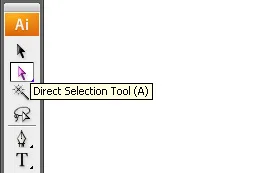
Total - în Adobe Illustrator mult mai multe instrumente care pot fi confuze. Dar CorelDRAW aceleași funcții sunt stocate în panoul de proprietăți, și au, de asemenea, să înțeleagă bine.
Acestea vor face.
Crearea unei curbe folosind un instrument Bezier CorelDRAW (ponastavili puncte diferite haotice și forma finală termina, arătând la nodul inițial). Amintiți-vă (din liceu), că dacă pui un punct și trageți mouse-ul la o parte, unitatea se va transforma în buna. Încercați să facă noduri diferite. De exemplu, ca aceasta:
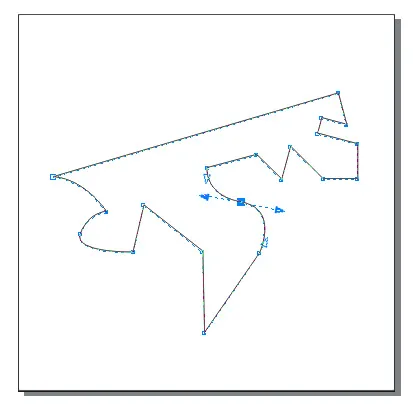
Același lucru se face în Adobe Illustrator:
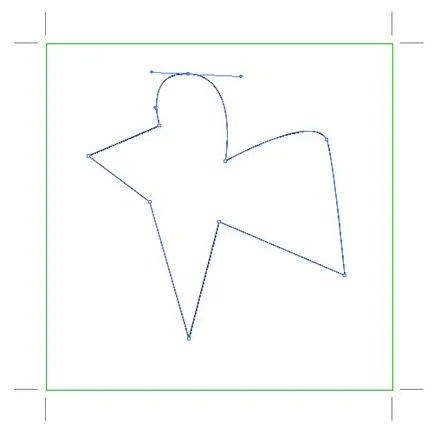
Mai mult, în toate curba de conversie CorelDRAW va fi produs cu ajutorul unui instrument cu Form (F10 hotkey) și proprietățile panoului. O scurtă privire la ea.
Adăugați / elimina un nod. După cum sa menționat mai sus, același lucru se poate face prin dublu-clic în locul potrivit la curba
Conversia curba la linie și linie într-o curbă
Asigurați-nod ascuțit sau neted simetric netede
Selectați toate nodurile, apoi același lucru se poate face de obicei Ctrl-A (cu instrumentul selectat sau instrument de formă curbă Bezier)
Ei bine, a ajuns la principalele avantaje ale „Korela“ înainte de „ilustrator“ - curba pot fi editate direct hapsân forma instrumentul indicator al curbei în sine, iar curbarea acesteia se va adapta la schimbările bazate pe faptul de ceea ce curba loc ați confiscat și măsura în care parte mutat cursorul . În „ilustratorul“, apucând curba, nu poți pur și simplu cum să facă față flexibil cu curba de îndoire ei va fi limitată doar de dimensiunea ghid, dar nu dintr-un unghi, astfel încât practic toate controalele din „Illustrator“ curba este transferată pentru a ghida gestionarea, nu de curba. Dar este, de asemenea, un plus, deoarece setarea este mai precisă.
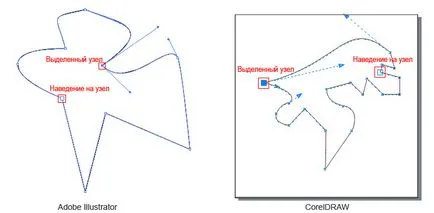
Altele - caz de calificare, comutarea între A (instrumentul de izolare directă) și cerne-C (unghi instrument de conversie în stare solidă sau înapoi în ascuțite) forma curba lepim. Timp - apăsați A, alegeți unitatea dorită, două - pornit Shift-C, confiscate pe acest site, și a tras la o parte, site-ul a devenit o buna, trei - sau trece înapoi la A și să se răsucească șine în direcții diferite, lăsând un nod neted sau de ședere în Shift-C și funcționează independent de fiecare șină, patru - și un comutator pentru a selecta o mai multe noduri de eliberare dreptunghiulară convenționale sau secvențial selectarea nodurilor dorite exploatație Shift și trageți-le în locația dorită. Și nu trece și săptămâni de formare de zi cu zi, trebuie să învețe să lucreze cu curbe în „Illustrator“ este mai bun decât „Korela“ și s-au pregătit să învețe pe oricine!